1、首先打开ArcMap软件,新建空白地图,点击确定。进入GIS软件。打开“窗口”点击“目录”,找到如图的“连接文件夹”图标,找到要导入的CAD文件。

2、选择连接的CAD文件确定后,在右边目录栏里面对应的文件夹里就能看到CAD文件了。

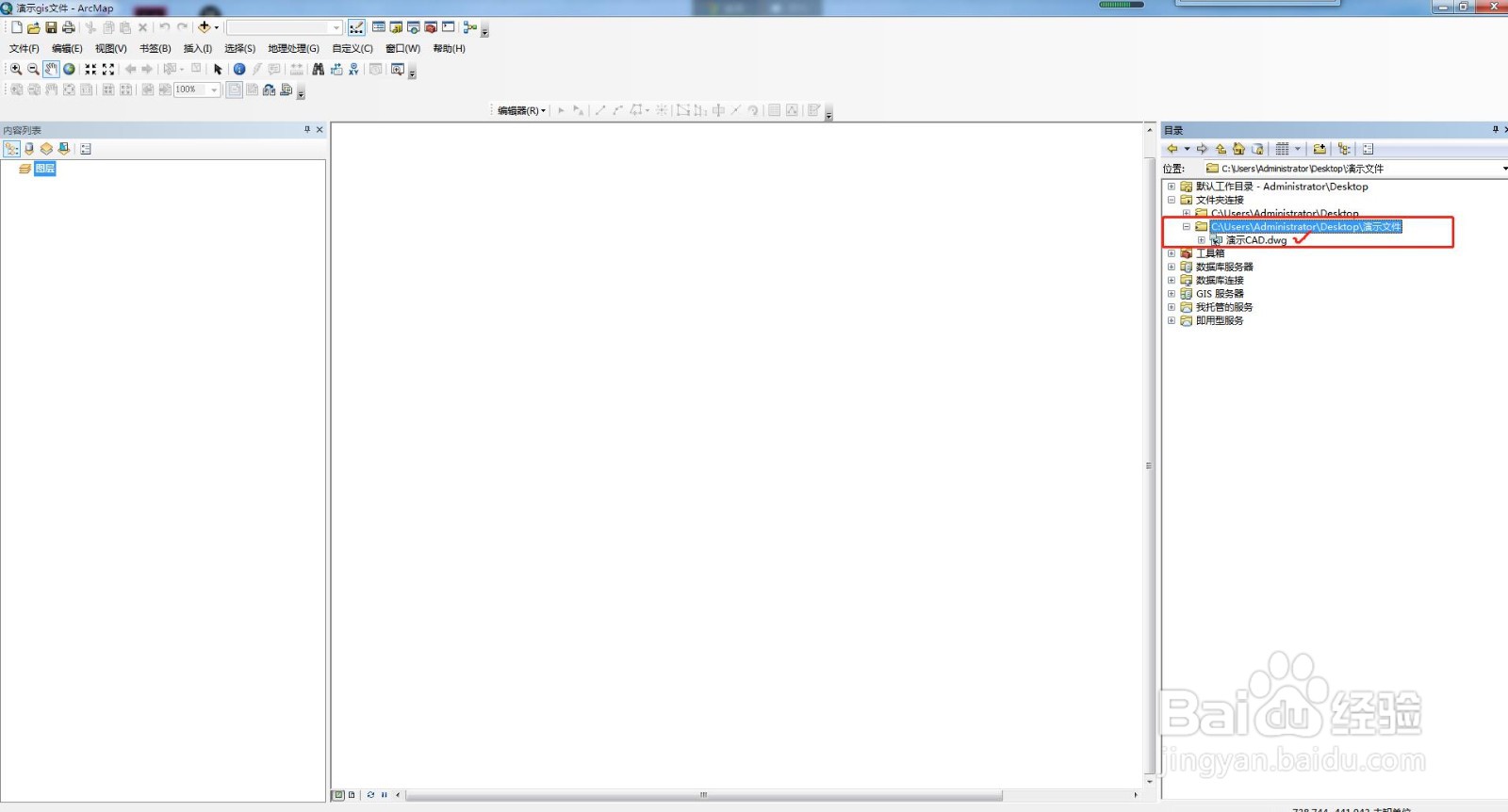
3、鼠标左键单击该CAD文件,按住鼠标将CAD文件直接拖拽至左侧图层栏里,这样CAD就导入gis文件了。
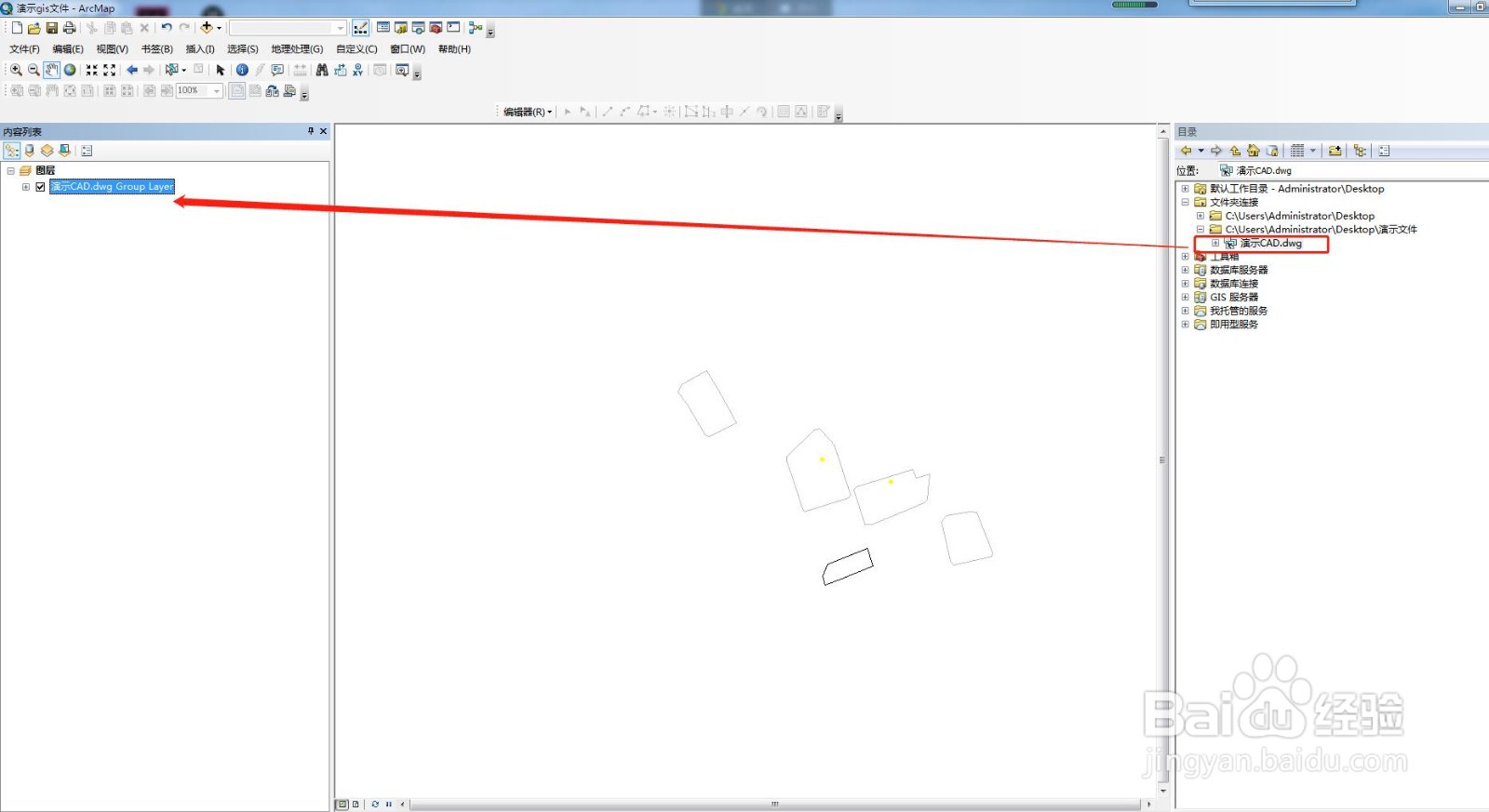
4、导入gis还有一种操作方法,即直接打开GIS软件,在图层处,右键单击找到“添加数据”。
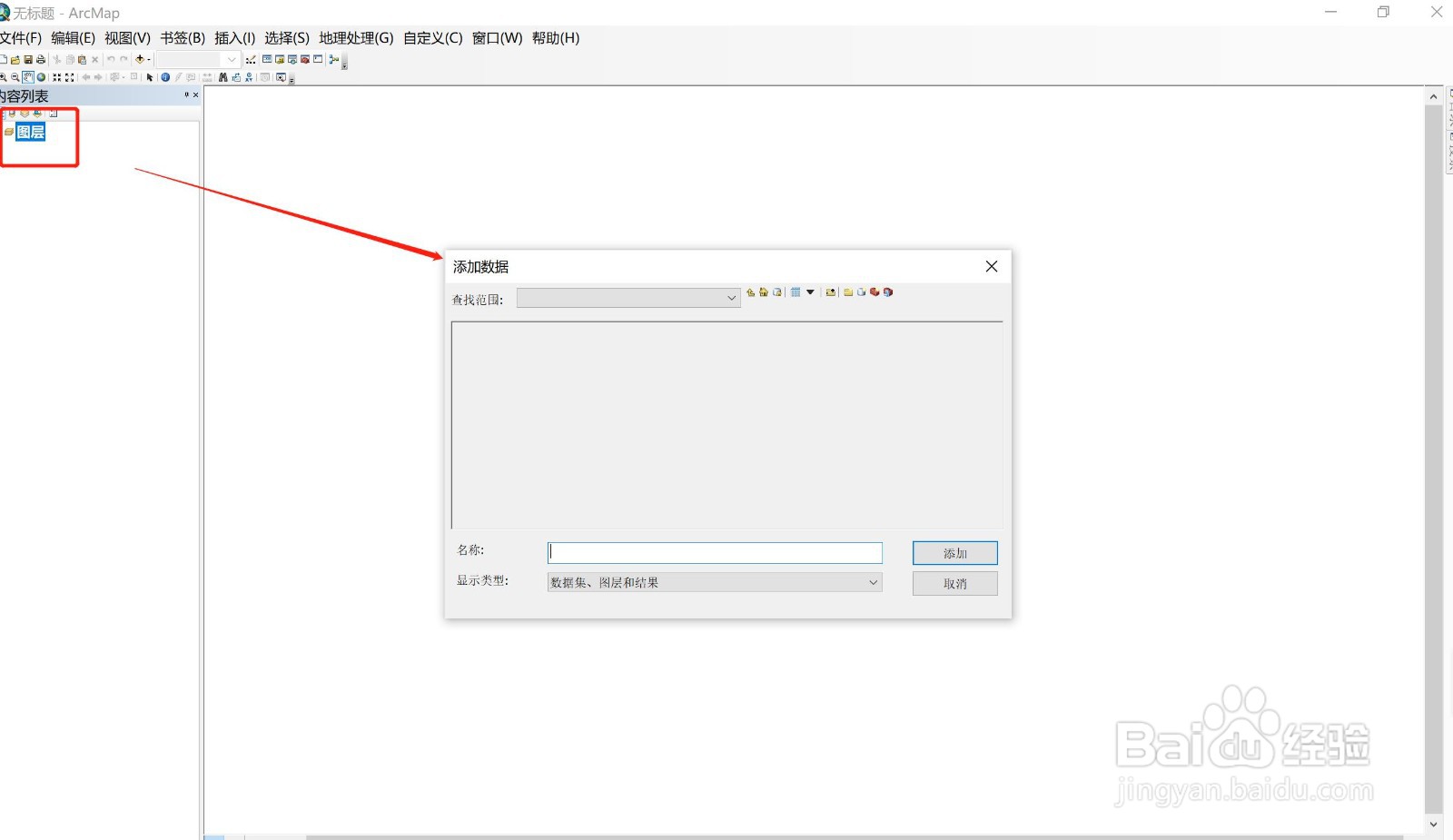
5、找到存储要导入CAD的文件夹,找到CAD,点击确定,在弹出的如下对话框选择“确定”。


6、这时CAD文件就导进来了。

7、CAD文件转化成SHP文件的操作:点击CAD文件前面的+号,找到下面的plon这个文件。
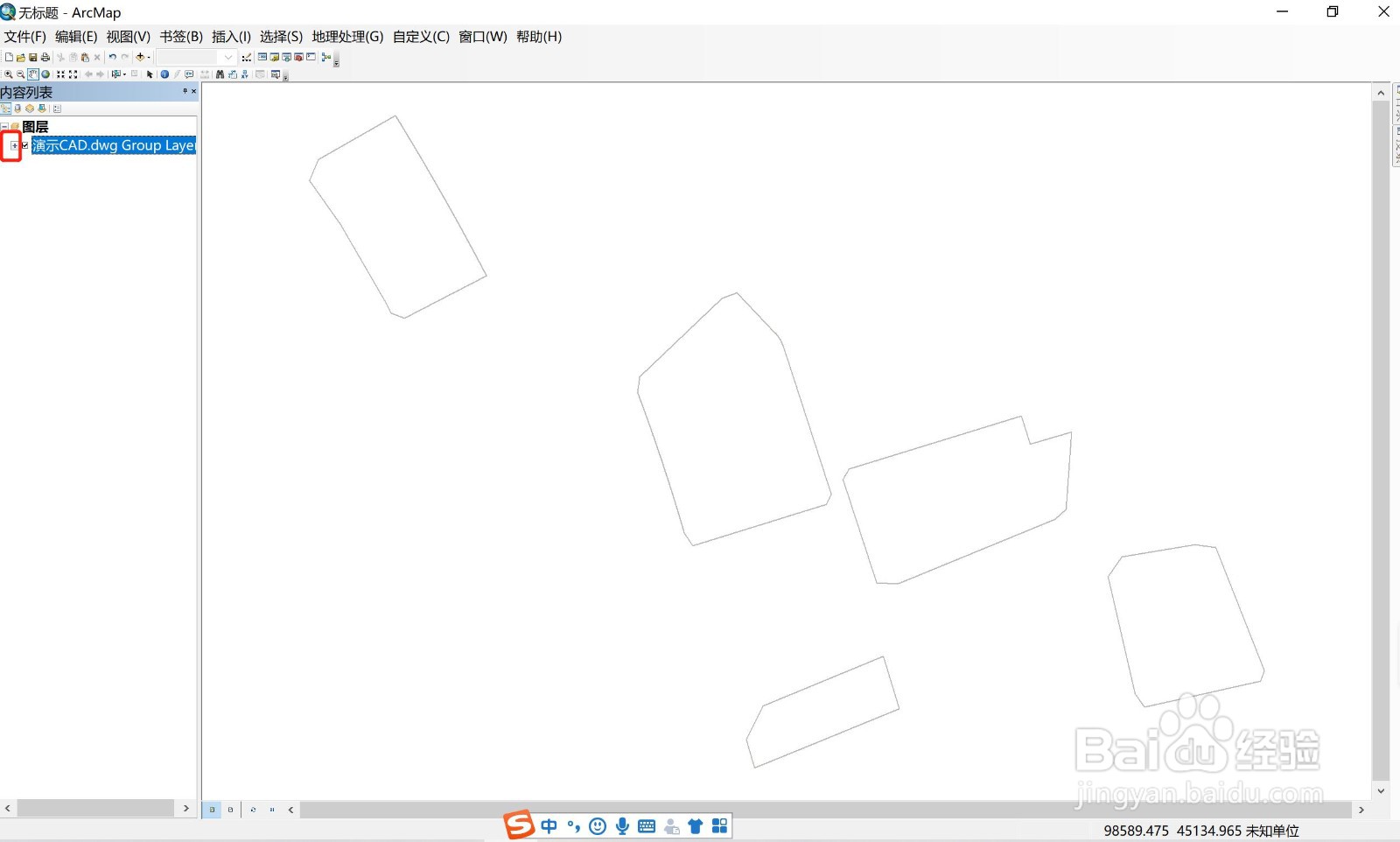

8、在这个文件处,鼠标右键找到数据,“导出数据”,接下来按下图进行选择后点击确定。
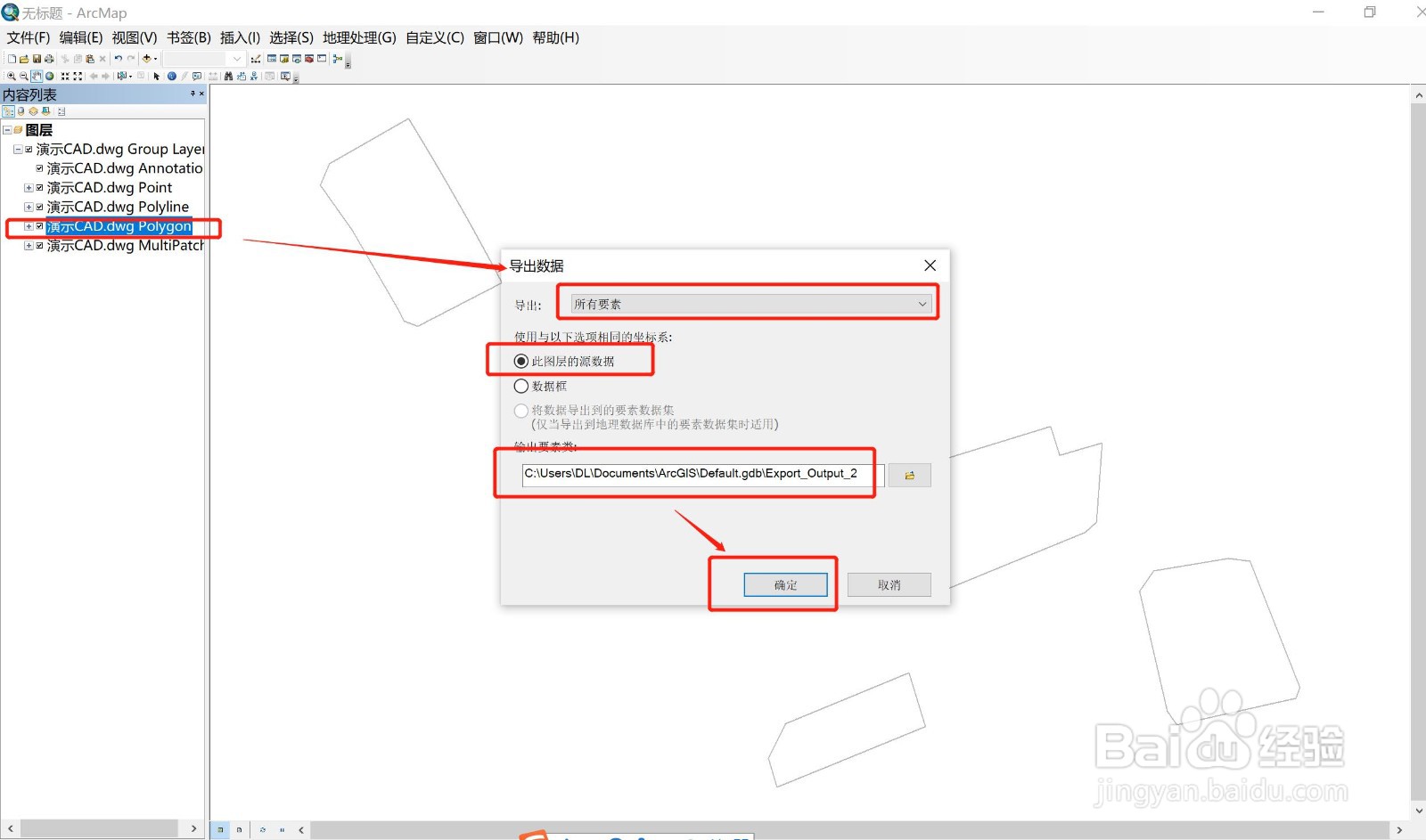
9、在弹出的对话框中选择“是”即可生成SHP文件。

